Cómo cambiar el fondo de pantalla de tu Apple Watch: una guía paso a paso
Publicado: 2024-02-22El Apple Watch es una gran herramienta para el seguimiento de la salud y el estado físico y permite a los usuarios consultar notificaciones, realizar llamadas y recibir recordatorios importantes. Puede personalizar el fondo y las correas del reloj para adaptarlos a su estilo y preferencias. Puedes cambiar la esfera del reloj o usar una imagen como fondo de pantalla para tu Apple Watch. En esta guía, aprenderá diferentes métodos para cambiar el fondo de su Apple Watch.
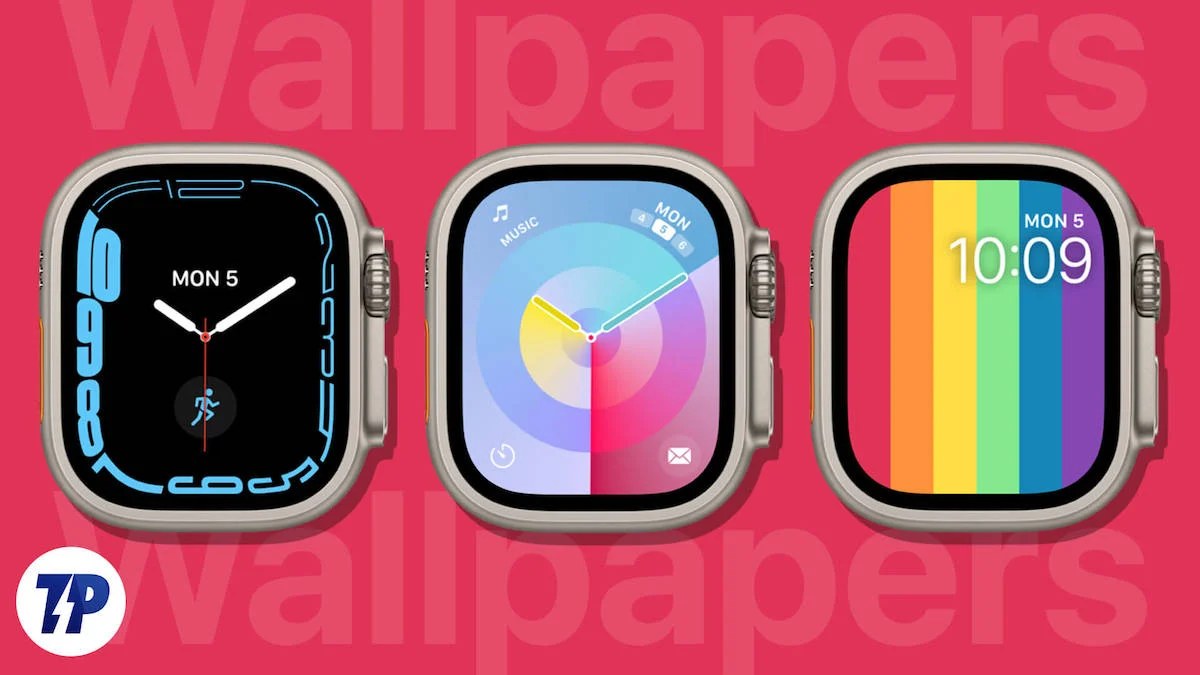
Tabla de contenido
Cómo cambiar el fondo de tu Apple Watch
Puedes configurar una nueva esfera de reloj o agregar una foto existente como fondo en tu Apple Watch. La esfera del reloj y el uso de la foto como fondo son dos elementos diferentes del Apple Watch. La esfera del reloj es la pantalla principal que muestra la hora y otros elementos como la actividad, el reloj y más. Cada elemento de la esfera del Apple Watch se puede personalizar con nuevos colores, fuentes y más.
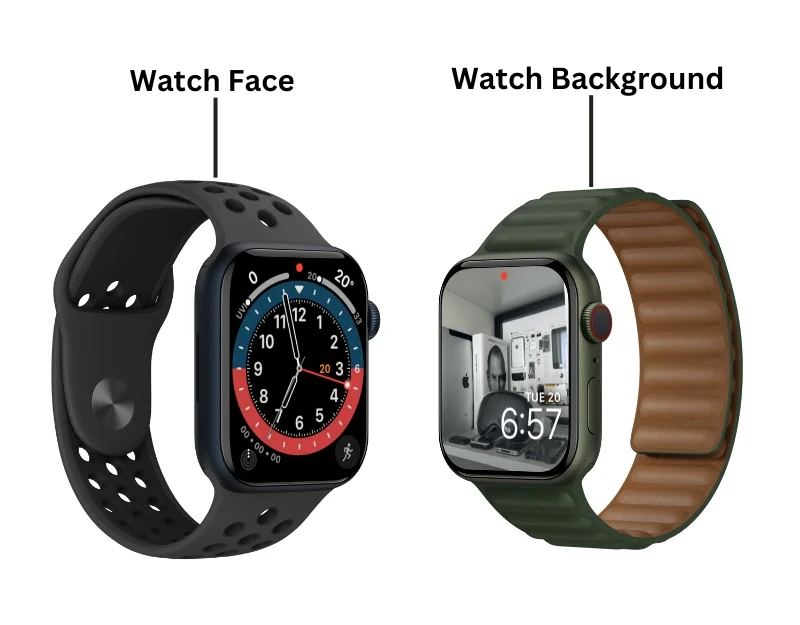
Sin embargo, si utiliza fotografías como imágenes de fondo, las imágenes se muestran detrás de los elementos. Esto es similar al fondo de pantalla de su teléfono. La configuración de fondo de pantalla Foto como reloj ofrece menos opciones de personalización que Watch Face.
Puedes cambiar el fondo de pantalla desde tu Apple Watch o usar la aplicación Watch en tu iPhone.
Cómo cambiar la esfera del Apple Watch usando el reloj
Puedes cambiar el reloj actual o agregar esferas de reloj existentes desde tu Apple Watch. Para hacer esto:
- Paso 1: activa tu Apple Watch. Si configura el código de acceso, desbloquee su Apple Watch. Mantenga presionada la pantalla de inicio o Watch Face.

- Paso 2: Ahora deslice el dedo hacia la izquierda o hacia la derecha para alternar entre las esferas del reloj.
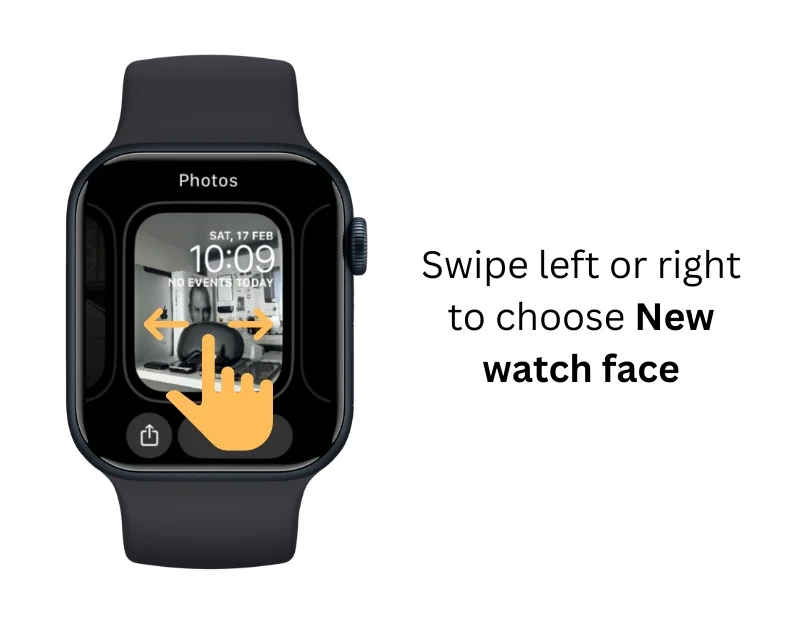
- Paso 3: Para agregar una nueva esfera del reloj, deslícese hacia la derecha y haga clic en el ícono más .

- Paso 4: desplácese hacia abajo y seleccione la esfera del reloj que desea agregar.

- Paso 5: haga clic en Agregar en la parte superior.
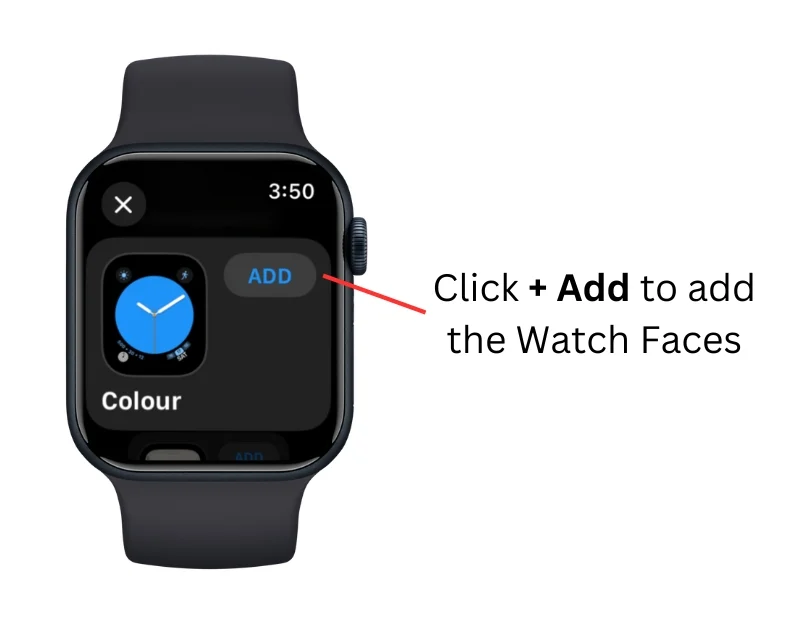
- Paso 6: Se agregará tu nueva esfera de reloj.
Cómo agregar una foto como fondo en Apple Watch
Puedes agregar imágenes como fondo de tu Apple Watch. Puede elegir imágenes existentes o agregar nuevas imágenes como fondo del Apple Watch.
- Paso 1: Mantenga presionado el botón en la esfera del Apple Watch

- Paso 2: deslízate hacia la izquierda y haz clic en Agregar nuevo

- Paso 3: desplácese hacia abajo y vaya a la sección Fotos

- Paso 4: haga clic en el botón AGREGAR y edite el fondo de pantalla.
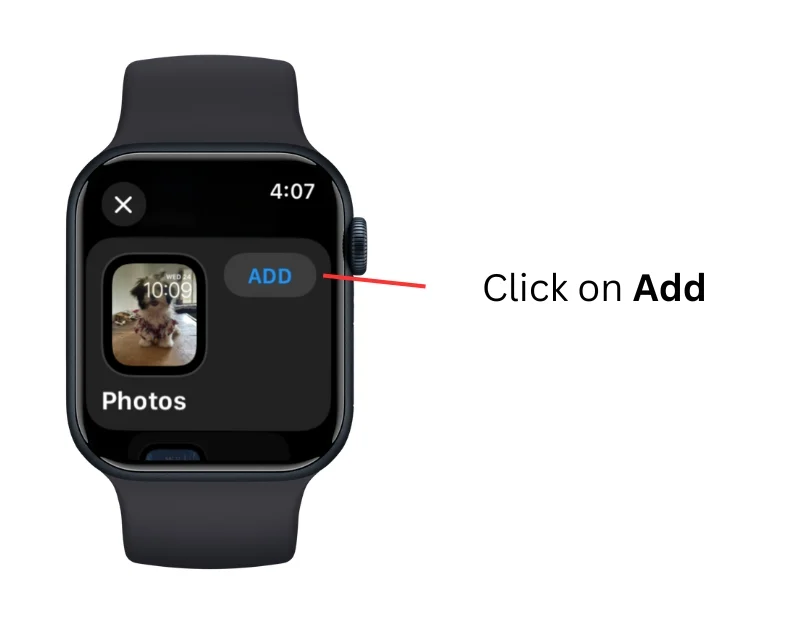
Cómo cambiar el fondo del Apple Watch usando tu iPhone
En comparación con el Apple Watch, configurar un fondo con tu iPhone ofrece más opciones de personalización. Puedes buscar y agregar nuevas carátulas del Apple Watch, imágenes como fondos y más. Cómo configurar la nueva esfera del reloj en el Apple Watch:

- Paso 1: en tu iPhone, abre la aplicación Watch . Asegúrese de que su Apple Watch esté emparejado con la aplicación Watch de su iPhone.

- Paso 2: toca la galería de esferas y selecciona la esfera del reloj que deseas agregar al Apple Watch.

- Paso 3: toca la esfera del Apple Watch
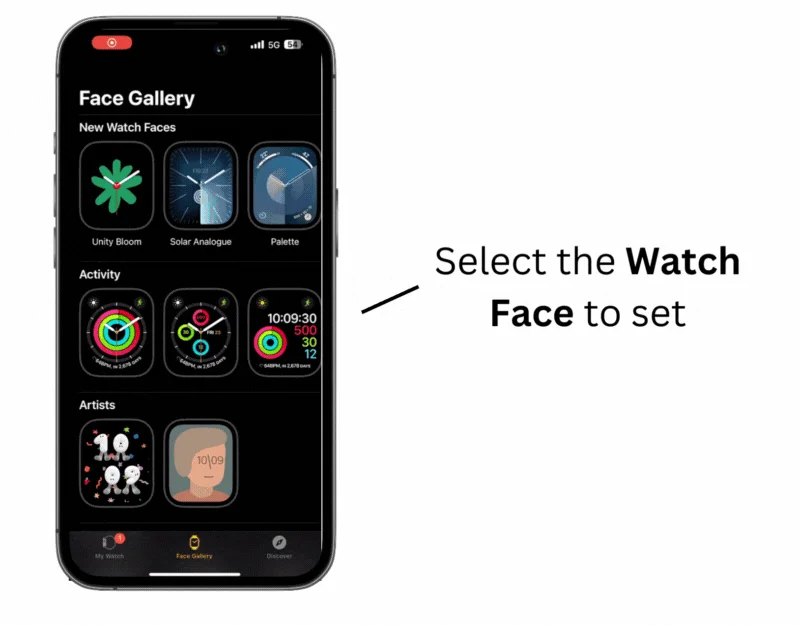
- Paso 4: haga clic en Agregar.
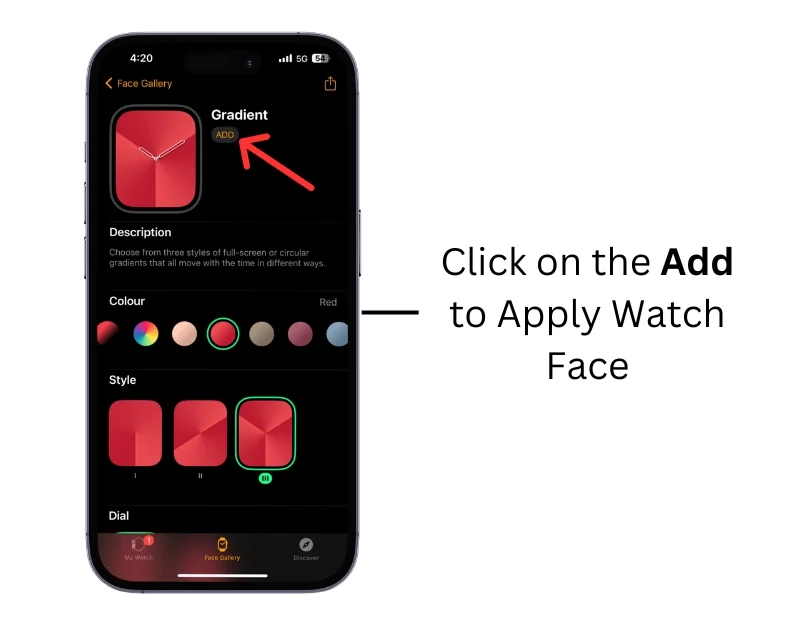
- Paso 5: La esfera del Apple Watch se agregará automáticamente a tu Apple Watch
Cómo agregar una foto como fondo en Apple Watch desde iPhone
Puede seleccionar imágenes de un álbum de fotos o configurar fotos dinámicas como fondo para su Apple Watch. Para agregar un álbum de fotos, debe agregar fotos a sus favoritos para crear un álbum nuevo. Para hacer esto:
- Paso 1: abre la aplicación Fotos en tu iPhone
- Paso 2: Selecciona las fotos que deseas agregar como fondos de Apple Watch y agrégalas a tus favoritos . Para agregar, seleccione la foto y haga clic en el botón del ícono Fav .
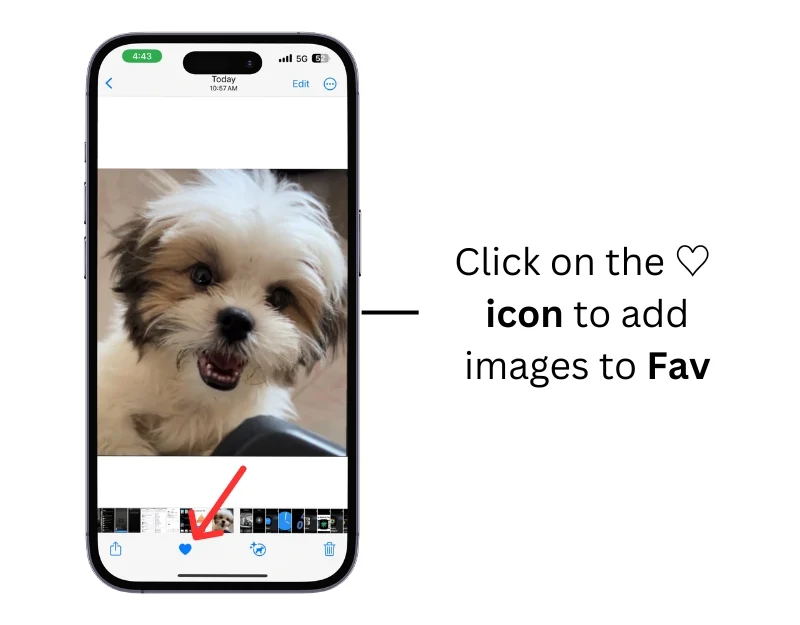
- Paso 3: suponga que desea agregar imágenes al álbum. Seleccione la imagen, haga clic en el menú de tres puntos y seleccione Agregar al álbum para agregar sus imágenes al álbum.
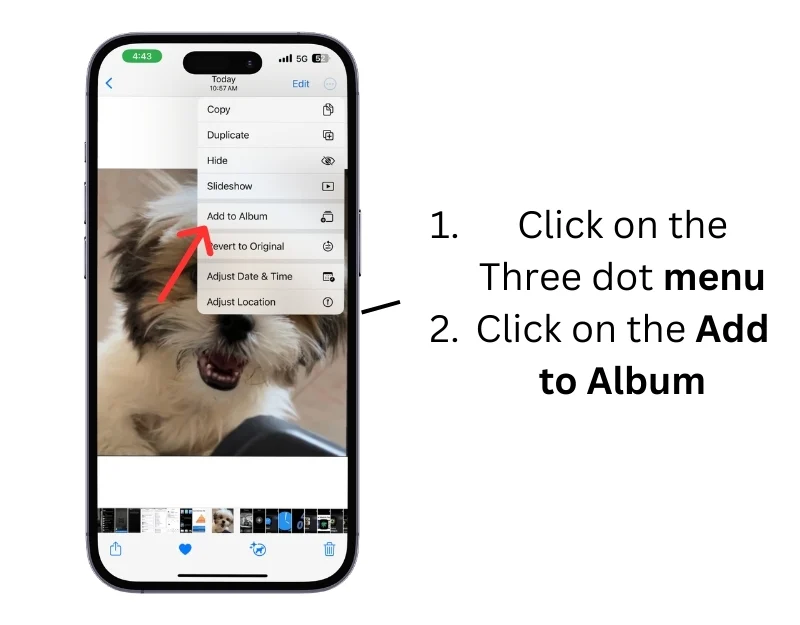
Establecer imágenes como fondo de Apple Watch desde iPhone
- Paso 1: abre la aplicación Apple Watch en tu iPhone

- Paso 2: ve a la galería de rostros

- Paso 3: desplácese hacia abajo y vaya a la sección Fotos. Toque la esfera del reloj con foto
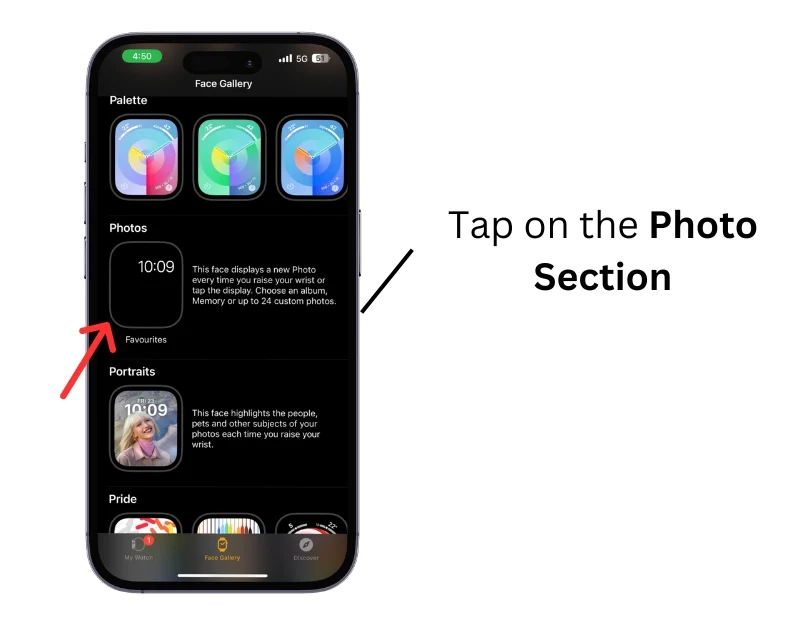
- Paso 4: Ahora seleccione las imágenes que desea mostrar como fondos de Apple Watch. Puede seleccionar el Álbum de fotos, agregar fotos manualmente para crear esferas de reloj o elegir dinámicamente imágenes de sus recuerdos recientes. Puede consultar la imagen para obtener más detalles sobre cada característica.
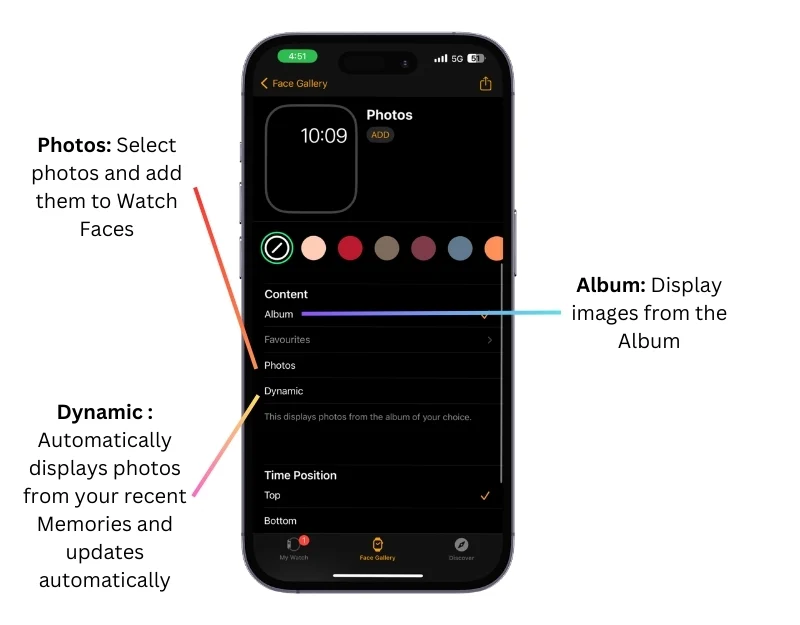
- Paso 5: Haga clic en AGREGAR para aplicar un nuevo fondo después de seleccionar las imágenes.
Personalizando su Apple Watch para una apariencia única
Si personalizas el fondo del Apple Watch, tu reloj será aún más personal y único. Ya sea que quieras personalizar el fondo del reloj para que coincida con tu estado de ánimo o estilo diario o para coordinarlo con tu vestimenta o accesorios, puedes cambiar fácilmente el fondo de tu Apple Watch con un simple proceso paso a paso.
Preguntas frecuentes sobre los fondos de pantalla del Apple Watch
1. ¿Puedo configurar un álbum de fotos dinámico como fondo de mi Apple Watch?
Puede configurar un álbum de fotos dinámico como fondo para su Apple Watch. Después de agregar fotos a tus favoritos o a un álbum, puedes seleccionarlas como fondo en la aplicación Watch. Puede mostrar imágenes de un álbum específico, sus favoritos o dinámicamente de sus recuerdos recientes.
2. ¿Qué dimensiones de imagen se pueden utilizar como fondos de Apple Watch?
El Apple Watch recorta automáticamente las fotos para que luzcan lo mejor posible. Sin embargo, si estás utilizando imágenes de terceros o tienes problemas, puedes encontrar las dimensiones recomendadas para el Apple Watch aquí. Para los modelos de 38 mm y 40 mm, las imágenes de fondo recomendadas son de aproximadamente 272×340 píxeles. Las dimensiones de los modelos de 42 mm y 44 mm son 312×390 píxeles.
3. ¿Puedo usar mi iPhone para configurar un fondo en mi Apple Watch?
Sí, puedes usar tu iPhone para configurar un fondo para tu Apple Watch. Configurar un fondo con tu iPhone ofrece más opciones de personalización. Para hacer esto, abra la aplicación Watch en su iPhone, toque 'Galería de caras', seleccione la esfera del reloj que desee y luego toque 'Agregar'. También puede configurar fotos como fondo agregándolas a sus favoritos o a un álbum en el Aplicación Fotos y luego seleccionándolas en la sección Fotos en la aplicación Watch.
4. ¿Cómo puedo volver al fondo de pantalla original si no me gusta el nuevo?
Puedes volver al fondo de pantalla original en cualquier momento si no te gusta el nuevo. Para hacer esto, mantenga presionada la esfera del reloj de su Apple Watch, desplácese hacia la izquierda y seleccione la esfera del reloj anterior. Si lo ha eliminado, puede usar su iPhone, seleccionar el Reloj y agregarlo.
5. ¿Puedo tener diferentes fondos de pantalla de bloqueo y de pantalla de inicio?
No, no puedes tener fondos de pantalla diferentes en la pantalla de bloqueo y en la pantalla de inicio del Apple Watch.
